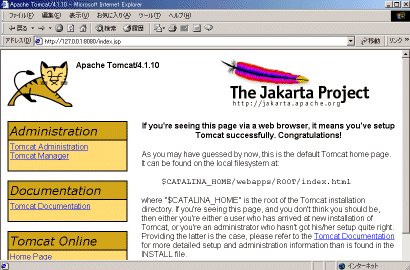
| 2.Tomcat の導入 |
| (1) まずは Tomcat の入手 |
| (2) つぎはインストール |
最新版(2002.9 現在 : Tomcat 4.1.12) が手に入ったら、今度はインストールです。ここでは Windows2000 でのインストール方法を紹介します。これ以外のプラットフォームの方は readme などを参考にインストールしてください。( ID/PassWrd は admin/任意 )
まず入手した Tomcat を確認してください。ファイル名は jakarta-tomcat-4.1.12.exe のはずです。(バージョンによってファイル名が異なります、これ以降は4.1.12を前提に説明します)
確認ができたらこのファイルをダブルクリックします。すると、ウィザードがでてきますのでこれにしたがってインストールしてください。
インストールが終了すると、デフォルトでは C:\Program Files\Apache Group\Tomcat 4.1 の下にファイルが展開されます。これでサーブレットを動かす環境が整いました。
| (3) Tomcat の起動 |
C:\Program Files\Apache Group\Tomcat 4.1\bin の下にある「startup.bat」というファイルをダブルクリックすることで Tomcat を起動することができます。デスクトップに 「 start Tomcat 」のアイコンがあれば、それをダブルクリックしても起動できます。「 Apache Service Monitor 」でも、起動&停止ができ、起動中かの確認ができます。
サーブレットで使用するjarファイル(Javaのアーカイブファイル)は C:\Program Files\Apache Group\Tomcat 4.1\common\lib の下のservlet.jar というファイルです。このため、パスを通す必要があります。
Windows2000 では、「コントロールパネル」「システム」「詳細」の環境変数で Path を編集して、次の行を追加します。
C:\Program Files\Apache Group\Tomcat 4.1\common\lib\servlet.jar
Tomcat が起動したら、動いているかどうかブラウザで確認してみます。
ブラウザを開いて http://localhost:8080/ のURLを指定してください。
以下のような画面が表示すれば成功です。
※localhost Tomcatを導入したサーバーの URL 、私の場合は、Apache win32 で自身をサーバー化にしているので、 http://127.0.0.1:8080/ です。(http://127.0.0.1:8080/index.jsp が実行される)
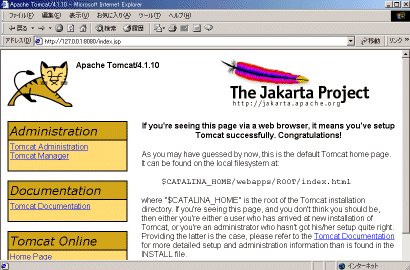
![]() Tomcat は起動時に2つのポートを使用します。一つは Tomcat 自身のポート 8080、もう一つは Web サーバに アドオンして利用する場合に Web サーバと Tomcat 2つの プロセスが通信するためのポート 8007 です。これらは server.xml 等で設定します。
Tomcat は起動時に2つのポートを使用します。一つは Tomcat 自身のポート 8080、もう一つは Web サーバに アドオンして利用する場合に Web サーバと Tomcat 2つの プロセスが通信するためのポート 8007 です。これらは server.xml 等で設定します。
| (4) サーブレットプログラムの作成 |
「 HelloWorldServlet.java 」を作成します。
// HelloWorldServlet.java
import java.io.*;
import javax.servlet.*;
import javax.servlet.http.*;
public class HelloWorldServlet extends HttpServlet {
public void service(HttpServletRequest request,
HttpServletResponse response) throws ServletException,
IOException {
response.setContentType("text/html; charset=Shift_JIS");
PrintWriter out = response.getWriter();
out.println("<html>");
out.println("<head>");
out.println("<title>Hello World Servlet</title>");
out.println("</head>");
out.println("<body>");
out.println("Hello World");
out.println("</body>");
out.println("</html>");
}
}
|
![]() javax.xxxx は、先ほどのパスの設定がないと、コンパイル時、「パッケージ javax.servlet は存在しません。」のメッセージがでてしまいます。尚、パスは classpath で設定してもかまいません。
javax.xxxx は、先ほどのパスの設定がないと、コンパイル時、「パッケージ javax.servlet は存在しません。」のメッセージがでてしまいます。尚、パスは classpath で設定してもかまいません。
| (5) サーブレットプログラムのコンパイル |
C:\java_test>javac HelloWorldServlet.java c:\java_test> |
何もメッセージが表示されなければコンパイル成功です。
生成した、HelloWorldServlet.class を次のフォルダに移動します。
C:\Program Files\Apache Group\Tomcat 4.1\webapps\examples\WEB-INF\classes
| (6) サーブレットのプログラム 実行 |
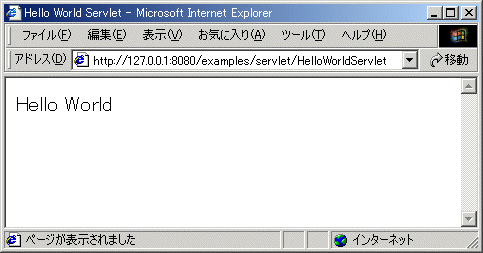
![]() 以上がサープレットエンジンの導入とそのプログラムのコンパイル〜実行の手順です。これを踏まえて、サープレットプログラムについて本格的に説明していきます。
以上がサープレットエンジンの導入とそのプログラムのコンパイル〜実行の手順です。これを踏まえて、サープレットプログラムについて本格的に説明していきます。